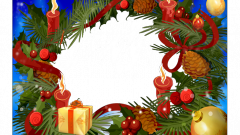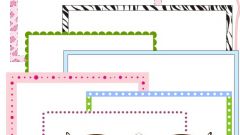Вам понадобится
- - браузер;
- - фотография.
Инструкция
1
Одним из интернет-ресурсов, позволяющим вставить в рамку пользовательскую фотографию, является avazun.ru. Откройте во вкладке браузера его главную страницу и выберите из меню пункт «Фоторамки». В левой части окна можно увидеть список тем, по которым сгруппированы доступные шаблоны. Если вы хотите подобрать детскую или юмористическую рамку, шаблон со знаками зодиака или автомобилями, кликните по нужному пункту в списке.
2
Для загрузки снимка в устраивающий вас шаблон нажмите на превью рамки. В появившемся диалоговом окне кликните по кнопке «Обзор» и выберите файл с фотографией, находящийся в одной из папок на диске вашего компьютера. Пользователи avazun.ru могут загружать фото размером не больше пяти мегабайт, сохраненные в файлы с расширением tiff, jpg, bmp или png.
3
После загрузки снимка откроется окно базового редактора, позволяющего настроить размер вставленной картинки, ее наклон и яркость. При помощи трех слайдеров, находящихся в верхней части окна, подгоните снимок под шаблон и воспользуйтесь кнопкой «Далее». Если у внутренней части выбранной вами рамки растушеваны края, в режиме редактирования полупрозрачные пиксели будут выглядеть непрозрачными. Впрочем, этот эффект исчезнет, если вы перейдете в режим просмотра. Чтобы изменить полученную картинку, воспользуйтесь опцией «Изменить положение лица», которая вернет вас в режим редактирования.
4
Добившись нужного эффекта, сохраните изображение опцией «Сохранить». Выберите кнопку «Сохранить» в появившемся диалоговом окне и укажите место на одном из дисков компьютера, куда будет записан отредактированный файл.
5
Похожим образом работает сервис effectfree.ru. Чтобы воспользоваться его возможностями, откройте его страницу в браузере и выберите из главного меню опцию «Фото в рамку».
6
Найдя подходящее изображение, нажмите на его превью. Для добавления своего снимка кликните по кнопке «Загрузить фотографию». Воспользуйтесь кнопкой «Обзор», если снимок находится на вашем компьютере. Если вы хотите вставить в рамку фото, загруженное в интернет, укажите в нижнем поле его адрес и нажмите на кнопку «Выполнить загрузку фото».
7
Перетащив мышкой рамку обрезки, укажите участок снимка, который будет виден в рамке. При помощи кнопок, расположенных под окном просмотра вы можете превратить фото в негатив, черно-белую картинку, изображение в красной или желтой гамме, повернуть снимок или отразить его по горизонтали. Закончив редактирование, воспользуйтесь кнопкой «Продолжить создание». В следующем диалоговом окне кликните по кнопке «Создать фотоэффект».
8
При помощи кнопки «Скачать и продолжить» загрузите результат на диск собственного компьютера.
Видео по теме
Источники:
- Создание рамок в Фотошоп